피벗테이블을 Excel로 내보내기
피벗테이블을 만든 후 Excel로 내보낼 수 있으며 내보내기 후 Excel에서도 피벗 테이블로 적용됩니다.
피벗테이블을 Excel로 내보내려면 다음 조건을 모두 충족해야 합니다.
피벗 테이블과 연결된 테이블에서 빈 열 머리글을 포함할 수 없으며 "열 선택"을 선택할 수 없습니다.
피벗 테이블과 연결된 테이블에서 머리글 행의 각 열은 별도의 열이어야 하며 병합된 셀이 있을 수 없으며 열 머리글의 행 수가 1이어야 합니다.
요약 행은 피벗 테이블과 연결된 리스트뷰에서 활성화할 수 없습니다.
예를 들어, 피벗 테이블이 설정된 페이지에서 " Excel로 내보내기" 버튼을 설정하고 명령은 "페이지Excel로 내보내기"입니다.
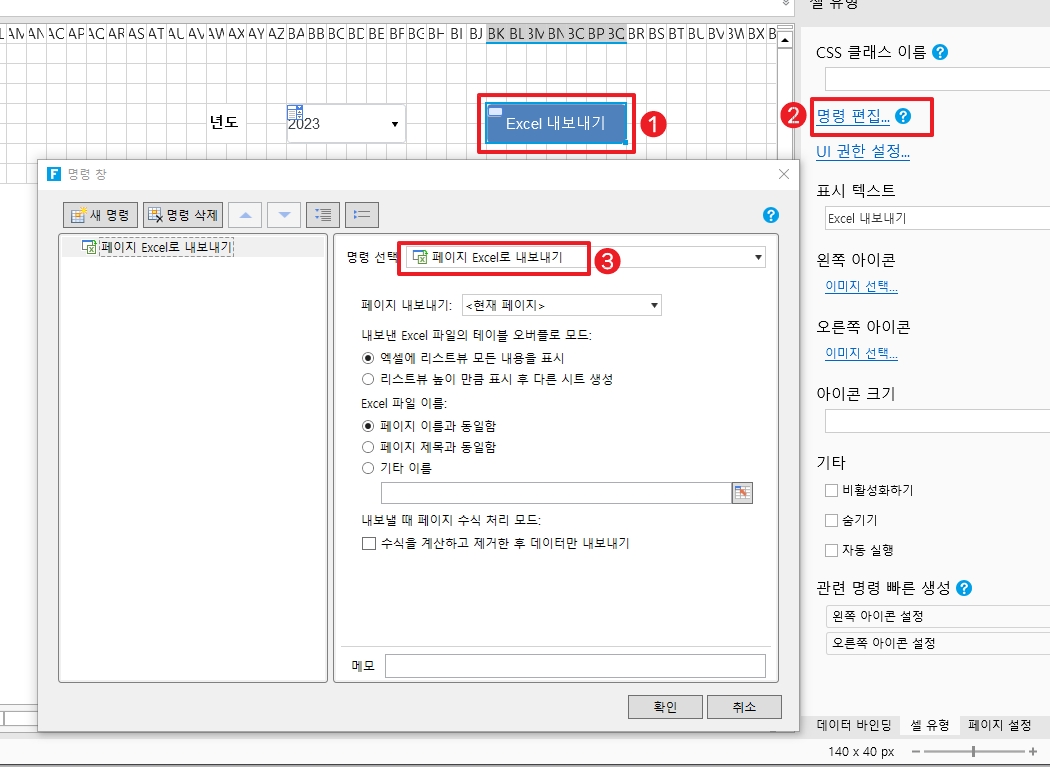
실행 후 페이지의 모든 테이블과 피벗 테이블이 로드됩니다."Excel로 내보내기" 버튼을 클릭하면 페이지의 피벗 테이블을 포함하여 페이지가 Excel로 내보내집니다.
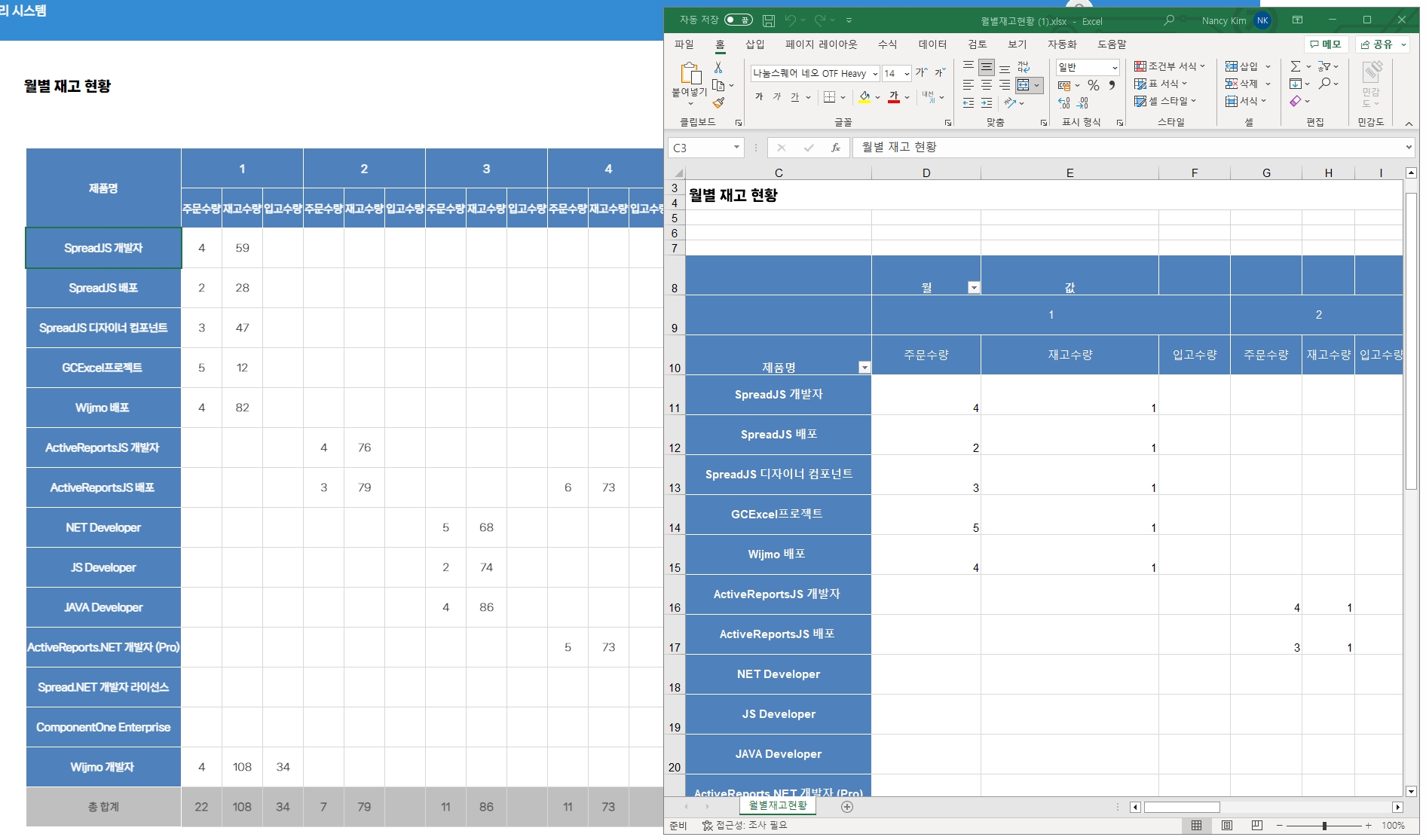
제한
피벗 테이블을 Excel로 내보낼 때 다음과 같은 제한 사항이 있습니다.
테이블의 온디맨드 로드는 내보낼 때 무시됩니다. 따라서 피벗 테이블은 런타임과 내보내기 후에 다를 수 있습니다.
내보낼 때 피벗 테이블 설정의 마스터 설정이 무시됩니다.
피벗 테이블의 셀 스타일을 설정하고 요소를 "전체 테이블"로 선택한 다음 "기타" 탭에서 글꼴 스타일을 "굵게/기울임꼴"로 설정합니다. 굵게/기울임꼴 스타일은 내보낼 때 내보낼 수 없습니다. 내보낼 다른 요소의 글리프를 설정합니다.
피벗 테이블의 셀 스타일을 설정하고 "그외" 탭에서 설정한 정렬은 엑셀에서 지원하지 않기 때문에 수평 정렬, 수직 정렬을 포함하여 내보낼 수 없습니다.
Excel 피벗 테이블 및 이동 가능 유형에서 내보낸 피벗 테이블에서 숫자 형식의 색상이 셀 스타일의 전경색보다 우선합니다. 그러나 이 전략은 런타임에 지원되지 않습니다. 예를 들어, 피벗 테이블의 셀 스타일이 설정되어 있으면 전체 테이블의 전경색은 파란색이지만 데이터 필드의 숫자 형식은 "#,##0;[빨간색](#,##0)입니다. ", 실행 Excel/PDF로 내보낼 때 배경 전경색이 파란색과 검은색으로 나타납니다.
스타일 설정에서 열 너비와 행 머리글 열 너비를 "적응"으로 설정한 후 피벗 테이블을 Excel로 내보냅니다. Excel의 필터 단추와 접기 단추가 일부 공간을 차지하여 내용이 완전히 표시되지 않을 수 있기 때문입니다.
스타일 설정의 "공백 색상"은 내보내지지 않습니다.
피벗 테이블 셀 스타일의 배경색은 내보내지지만 피벗 테이블 셀의 배경색은 내보내지 않습니다.
조건부 서식이 설정되면 런타임 피벗 테이블과 내보낸 피벗 테이블의 셀 테두리가 다를 수 있습니다.
조건부 서식을 설정한 후 피벗 테이블을 Excel로 내보냅니다. 행 머리글이 Excel에서 접히면 조건부 서식의 결과가 잘못될 수 있습니다.
피벗 테이블의 조건부 서식 수식에서 셀을 참조하는 경우 내보낸 후 페이지의 테이블은 데이터 확장으로 인해 행을 삽입하여 참조 셀의 위치가 변경되지만 조건부 서식의 수식은 변경되지 않으며, 따라서 내보낼 때 조건부 형식 결과가 올바르지 않습니다. 예를 들어 수식이 "=IF($B$11=1,TRUE,FALSE)"이고, $B$3이 테이블이고 테이블이 내보낸 후 확장되고 원래 셀 "$B$11"의 위치가 변경되었으며, "$B$14"로 이동하면 수식의 "$B$11"이 변경되지 않았기 때문에 피벗 테이블 조건부 서식 수식의 내보내기 결과가 올바르지 않습니다.
Excel에서는 테이블의 첫 번째 행에 대한 자동 병합만 피벗 테이블에 적용될 수 있습니다. 따라서 피벗 테이블에 대한 소스 테이블의 자동 병합을 설정하는 것은 사용자에게 권장되지 않습니다.
적응형 열 너비/행 머리글 열 너비는 조건부 서식 아이콘의 크기를 고려하지 않습니다.
피벗 테이블에 데이터가 너무 많으면 피벗 테이블의 조건부 서식이 적용되지 않습니다. 이것은 Excel의 문제입니다.
피벗 테이블의 조건부 서식을 설정합니다. 서식 스타일을 "3색조"로 선택하면 피벗 테이블의 표시가 실행할 때와 내보낸 후에 달라집니다.
피벗 테이블의 외곽선을 설정하는데 pdf/excel로 export한 후 피벗 테이블의 외곽선이 표시되지 않는 경우 피벗 테이블의 셀 스타일에서 전체 테이블의 테두리 스타일을 설정하는 것을 권장합니다.
피벗 테이블의 필드 설정에서 첫 번째 항목/마지막 항목/중복 개수는 내보내기를 지원하지 않으며 "개수"로 내보내집니다.
피벗 테이블의 필드 설정에서 전체 요약 방법은 내보내기를 지원하지 않습니다.
내보낸 후 피벗 테이블의 여러 필드 순서가 올바르지 않을 수 있습니다.
내보낸 후 피벗 테이블의 "빈" 항목 순서가 올바르지 않았습니다.
디자인할 때 피벗 테이블에 디자인 타임 셀보다 많은 행이 있는 경우 피벗 테이블이 행을 삽입할 수 있으므로 피벗 테이블의 왼쪽이나 오른쪽에 테이블을 배치하지 마십시오.
Last updated